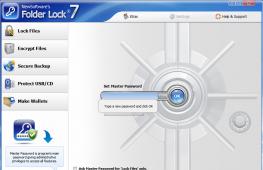Что делать, если на "МТС" не работает интернет? Почему не работает интернет на телефоне.
еНеработающий доступ во всемирную сеть на сегодняшний день является весьма распространенной проблемой, поэтому многие сегодня ищут в интернете, почему не работает интернет на телефоне.
Причем это актуально для всех без исключения операторов, которые только есть на территории Российской Федерации – , и других.
Хотя, проблема может быть не в операторе, а в самом .
На устройствах, работающих под платформой Андроид это весьма распространенная проблема.
В любом случае, было бы полезно разобраться в том, какие есть причины и пути решения данного явления.
Банальные причины
Начнем, пожалуй, с ряда самых банальных причин, почему мобильный интернет может не работать.
Их список выглядит следующим образом:
- Отрицательный баланс на телефоне.
Чтобы исключить данный вариант, следует проверить, сколько денег у вас на счету. В зависимости от оператора способ может отличаться.
Чтобы узнать, как проверить состояние счета на вашем телефоне, следует связаться с оператором. Чаще всего на SIM-карте есть и номер баланса, и номер оператора.
- Абонент находится вне зоны действия сети.
Еще одна весьма простая и распространенная причина. Чтобы исключить этот вариант, следует посмотреть на индикатор сети в своем . Пример такого можно видеть на рисунке №2.
Чтобы устранить такую проблему, существует один-единственный выход – отправиться туда, где устройство сможет нормально ловить сигнал. Кстати, слабая сеть может стать причиной того, что интернет просто будет работать очень медленно .

Подсказка: Если этот индикатор всегда имеет низкое значение, даже если подойти с устройством вплотную к телефонной вышке, значит, проблема не в сети, а в самом устройстве. Тогда его следует просто отнести в ремонт.
- В настройках не подключена опция «Передача данных».
Во всех современных смартфонах есть такая опция. В настройках ее легко можно отключить.
Правда, в зависимости от конкретной модели смартфона, месторасположение данного пункта будет совершенно разным. К примеру, в телефонах с платформой его можно найти таким образом:- зайти в настройки;
- выбрать пункт «Еще…» (рисунок №3.а);
- перейти в меню «Мобильная сеть» (рисунок №3.б);
- поставить галочку напротив пункта «Передача мобильных данных» (рисунок №3.в).

Как говорилось выше, в разных операционных системах этот пункт будет находиться в разных местах, но название у него всегда будет примерно одинаковым.
- Не произошла автоматическая регистрация в сети после того, как ее какое-то время не было.
Такое явление может возникнуть после того, как абонент выходит из метро или просто возвращается с мест, где интернет не работал.
Особенно это актуально для сетей . В таком случае тоже существует один-единственный способ все исправить и заключается он в том, чтобы перезагрузить свой аппарат, то есть выключить его и снова включить.
В зависимости от этот процесс происходит по-разному, смотрите инструкцию.
Сбились настройки
Чтобы исключить этот вариант, следует зайти в настройки интернета на своем телефоне и найти там пункты, связанные с APN, то есть точкой доступа.
В зависимости от модели расположение данного пункта тоже может отличаться, но APN в любом случае останется APN.
Чтобы исправить данную проблему, существует два способа:
- Запросить настройки у оператора.
- Вручную выполнить наладку подключения к сети.
Более легким, конечно же, является первый вариант. Чтобы узнать, как запросить такие настройки, следует связаться с оператором или же зайти на сайт своего мобильного оператора.
Информацию по самым распространенным из них можно увидеть в таблице 1.
Таблица 1. Номера запроса на получение настроек интернета для самых популярных мобильных операторов России
Что касается остальных операторов, то нужно будет звонить оператору и узнавать у него, как получить автоматические настройки интернета.
В большинстве случаев настройки будут установлены в автоматическом режиме и пользователь этого даже не заметит.
Только в конце ему придет сообщение примерно такого содержания: «Поздравляем! Настройки интернета на вашем телефоне установлены успешно».
Бывает такое, что приходит смс, при прочтении которого появляется кнопка «Установить».
Соответственно, на нее необходимо нажать и настройки будут установлены.
Ручная настройка сети
С ручной наладкой все несколько сложнее. Пример нахождения настроек точки доступа на телефонах с Андроид можно видеть ниже.
Шаг 1. Переходим в настройки, затем выбираем пункт «Еще…», который показан на рисунке №3.а, затем выбираем «Мобильная сеть» (рисунок №3.б).
Шаг 2. В открывшемся меню открываем пункт «Точка доступа (APN)», как показано на рисунке №4.а.
Шаг 3. Нажать на кнопку добавления новой точки доступа. Обычно она состоит из простого знака «+», как это показано на рисунке №4.б.
Шаг 4. Заполнить поля «Имя», «APN», «Имя пользователя», «Пароль», которые выделены на рисунке №4.в.

Что касается значений этих полей, то о них также следует узнавать у оператора, для каждой сети они абсолютно разные.
Мне не известно какой интернет у вас не работает: мобильный, 3g, Yota, Мтс, Билайн, Теле2, Мегафон, Киевстар, Лайф или какой-либо другой.
Также я не могу определить какая у вас версия андроид: 7.0, 6.0, 5.1, 5.0, точно также, как и на каком устройстве перестал работать интернет — на телефоне, на смартфоне Samsung Galaxy а3, asus, леново, сони xperia, zte, lg или на планшете samsung, oysters или ирбис и так далее.
Знаю только, что у вас сейчас горе и радость – горе не работает интернет в вашем андроиде и радость – вы к сети все-таки имеете доступ чтобы найти решения что делать, чтобы связь исправить.
Причин, когда при оплаченном интернете он не работает или работает плохо, точнее медленно среди пользователей смартфонов, телефонов и планшетов с ОС андроид много.
Я конечно остановлюсь только на базовом отсутствии подключения к интернету в телефоне через симку (сим карту) и вай фай (wifi) с системой андроид.
То, что качество покрытия оказывают большое влияние на скорость и работоспособность интернета думаю понятно всем.
ПРИМЕЧАНИЕ: если интернет был и пропал, то я вам рекомендую в первую очередь сбросить настройки сети. Как – (это не полный сброс и все ваши файлы останутся нетронутыми)
Самые распространение причины почему перестал работать интернет на андроиде
Самые распространенные причины, в то же время и самые простые, но, чтобы их исправить базовые знания настроек телефона, смартфона или планшета, все-таки потребуются. Вот 6 основных причин:
- Первая — если не работает мобильный интернет или 3G, вы просто можете находится вне зоны покрытия. Что делать? Перейти в место где сеть будет доступна.
- Вторая — нулевой или даже отрицательный баланс на вашем счете. Что делать? Пополнить сим карту.
- Третья — не подключена услуга «Передача данных». Что делать? Связаться с оператором, чтобы он подключил.
- Четвертая — неправильно настроена точка доступа. Что делать? Настройка точки доступа зависит от провайдера. Свяжитесь с ним для получения данных настройки.
- Пятая – отключен мобильный интернет. Что делать? Откройте «Настройки» и выберите «Беспроводные сети», «Ещё», или «Дополнительно» (зависит от версии андроид). Затем «Мобильная сеть» или «Мобильные сети». В этом разделе поставьте птичку напротив «Передача данных включена».
- Шестая — андроид автоматически не зарегистрировался в сети. Что делать? Перезагрузите устройство вручную
Не работает на андроиде мобильный интернет или 3G через плохой APN
Давайте начнем с наиболее распространенной проблемы — APN. Для работы интернета в телефоне должен быть правильно настроен APN.
Для разных операторов (Yota, Мтс, Билайн, Теле2, Мегафон, Киевстар, Лайф), эти параметры совершенно различны.
Самый простой способ попросить сотрудника провайдера, чтобы настроил APN, только не каждый готов это выполнить.
Я не знаю, является ли это обязательным, но было бы хорошо для работника, если бы он помог клиенту.
Тем более, что это не является сложной операцией. Однако, если вам далеко к оператору, то можете ему позвонить или посмотреть настройки на его сайте.
После обновления в смартфоне или планшете андроид перестал работать интернет – как исправить
Самое первое что нужно всегда делать если пропал или перестал работать интернет в смартфоне, планшете или телефоне андроид, это выключить его и извлечь батарею на несколько минут.
Способ кажется наивный — можете верить мне или нет, но несколько раз он исправил у меня мобильный интернет.
Более действенный и в тоже время не очень желательный вариант – это сброс к заводским настройкам. Его лучше применять, когда уже ничего не помогает. Кто не знает, .

Следующая причина, почему может не работать интернет — вирус, который блокирует вам доступ к сети, или вы самостоятельно установили некоторые вредоносные программы.
В этом случае сброс также поможет. Только перед этим обязательно проверьте сим карту в другом телефоне.
Вы также должны помнить, что мобильный интернет может не работать если смартфон упал на пол или им ударили об стенку – времена не разбиваемых «Nokia 3310» уже прошли и к современным телефонам нужно относится мягко и уважительно.
В андроид не работает интернет через Wifi
Бывает, что телефон не может подключиться к сети Wi-Fi или к вай фай подключается, но интернет не работает. Если у вас только одна сеть, это может быть связано с настройками роутера.
В случае домашней сети, проверьте настройки шифрования в роутере (если ваш смартфон не обнаруживает сеть, можете временно отключить шифрование).
Может также помочь изменение настроек роутера 802,11 настройте роутер с «a» на «b / g».
К сожалению, не все роутеры правильно взаимодействуют с конкретными моделями телефонов.
Если ваш смартфон не подключен к любой сети, можете удалить все сохраненные WiFi сети. Нажмите на сеть и удерживайте до тех пор, пока не появится меню.

В целом интернет на вашем смартфоне должен работать с любым современным роутером (который в настоящее время есть на рынке для продажи).
Честно говоря, последний раз, у меня была проблема с роутером D-Link 524, но он больше уже не производится.
Он не работал с любым устройством Android, по крайней мере, со стандартными настройками.
Мне тогда помогло решение создать открытую сеть Wi-Fi и настройка фильтрации мас адресов.
На данный момент я использую роутер «FRITZ 7490», который отлично справляется с любым устройством андроид.
Осмелюсь сказать, что правильная конфигурация роутера позволит беспрепятственное подключение к Интернету.
Случаи, в которых он не совместим со смартфонам или планшетом уже редки и зачастую вызваны недостатком знаний об этих устройствах.
Не работает интернет на андроиде — включен режим полета
Большая часть пользователей андроид, особенно новички не понимают, что одно простое действие может отключить интернет на вашем смартфоне.
Поэтому убедитесь, что настройки позволяют выполнять передачу данных. Убедитесь, что случайно не включен режим полета (Airplane Mode).

Этот режим наиболее часто встречается в беспроводной сети и должен быть всегда отключен, если вы конечно действительно не в самолете, хотя теперь кажется уже и в самолетах интернет разрешили или думают разрешить.
Интернет в телефоне по-прежнему не работает – как исправить
Существует еще один способ, который может быть принят во внимание, если ничто другое не исправляет сеть.
Он включает в себя извлечь батарею из телефона во включенном состоянии. Затем, когда батарея будет вытащена, удерживайте кнопку питания (выключения) в течение 30 секунд и отпустите.
Вставьте батарею и включите телефон. Если это не сработает, то кроме как перезагрузить смартфон к заводским установкам ничего не остается.
Вот, наверное, и все. Причины конечно далеко не все, но, чтобы не отнимать даром у вас время, вначале записи я упоминал, что коснусь лишь базовых причин.
Кому исправить свой интернет не получилось, пишите в комментариях – решим проблему вместе. Успехов.
Многим пользователям интернет облегчил ведение дел и досуга, а появление мобильной сети сделало жизнь проще и веселее. Теперь для просмотра видео, общения в социальных сетях и поиска информации нет необходимости постоянно находиться возле компьютера. Всем этим можно пользоваться на андроиде.
Однако с множеством привилегий, у пользователей появились и дополнительные трудности, которые связаны с периодическим отсутствием мобильного интернета на телефоне. Возможных причин такой неудачи может быть много, как и вариантов ее решения. Интернет от мтс на телефоне может не работать по разным причинам, от самых простых и банальных, до более сложных технических неисправностей.
Операторы колл-центров довольно часто сталкиваются с вопросом почему не работает интернет. На самом деле в большинстве случает ответ лежит на поверхности, и причина может быть самой банальной.
Наиболее частые причины отсутствия соединения:
- нет средств на счете;
- нет покрытия сети;
- отключена опция в телефоне;
- телефон не регистрируется в сети.
Как бы это смешно не звучало, но в случае, когда пропал интернет, в первую очередь стоит проверить остаток средств на счете или наличие пакетных мегабайт. Если баланс на счете положительный, то стоит обратить внимание на индикатор сети в правом верхнем углу дисплея. Возможно, в местности, где находится абонент, просто нет покрытия, или сигнал плохой и неустойчивый. Часто это служит причиной плохой загрузки страницы. Выход в такой ситуации только один – переместиться поближе к базовой вышке. Кстати, если вышка находится рядом, а индикатор показывает низкую отметку, стоит проверить исправность смартфона.
Если же антенна полная, и деньги на счете есть, а интернет не работает, стоит проверить опцию передачи данных, она может быть отключена. Часто абоненты выключают ее в зоне вай-фай, а потом забывают включить обратно, или она может быть случайно деактивирована неловким движением. Эта опция чаще всего есть в меню быстрого доступа, но в разных моделях телефона ее местонахождение бывает отличным. Самым распространенным нахождением опции передачи данных является меню настроек, пункт «Мобильные сети».
Часто нам приходится бывать в таких местах, где не работает мобильный интернет, и нет сети совсем. Это могут быть станции метро или подземные переходы. Конечно, в большинстве городов даже в метро ловит мобильная сеть и интернет мтс, но исключения все же есть. При выходе из подземки стоит проверить зарегистрировался ли телефон в сети. Если этого не произошло, то связь ловить не будет, и аппарат надо перезагрузить.
Более серьезные сложности с доступом
Немного сложнее ситуация, когда пропадает интернет, если в телефоне неправильные настройки. Чтобы проверить и исключить этот вариант, стоит зайти в настройки и проверить точку доступа. В такой ситуации действовать можно двумя способами – заказать автоматические настройки или внести их самостоятельно. Заказ автоматических настроек – это самый постой и быстрый способ. Абонентам мтс нужно просто отправить сообщение на номер 12345 и сохранить сообщение, которое поступит в ответ.
Настроить телефон вручную немного сложнее. Для этого нужно войти в настройки, выбрать пункт «Мобильные сети». Далее нужно найти строку с точкой доступа или APN. В строке, где нужно указать имя, пишется mts-internet, в строках APN, пользователь и пароль указывается mts. Эти пункты могут отличаться в зависимости от модели гаджета. После введенных настроек телефон надо перезагрузить и можно подключиться к интернету. Если самостоятельно настроить телефон не получается, стоит позвонить в справочную службу и задать вопрос оператору, или попросить помощи в центре обслуживания.
Причиной, по которой не работает интернет на телефоне с сим-картой мтс, могут быть вирусы, которыми заражен гаджет. Многие считают, что это проблема исключительно компьютерная, но сотовый телефон также подвержен такой атаке. Чтобы избавиться от возможных вирусов, аппарат нужно просканировать, а после перезагрузить. Если после проведенной очистки все также плохо работает интернет, стоит отнести телефон в салон связи, чтобы профессионалы провели диагностику.
Любое оборудование требует периодического технического обслуживания или ремонта. Особенно такое сложное, как базовые вышки и обеспечение мобильной связи. Оборудование мтс время от времени подвергается профилактике, и абонентов ставят в известность только в том случае, если процесс затягивается. Если все настройки в телефоне в порядке, передача данных подключена, а средств на счете достаточно, но проблемы с интернетом продолжаются, стоит обратиться в техническую службу и уточнить, не проходят ли в данный момент профилактические работы. В таком случае стоит просто подождать и через некоторое время подключение восстановится само собой.
- антенну;
- SIM-карту считывателя;
- SIM-коннектор;
- SIM-карту держателя;
Пропала сеть
Сеть периодически теряется
Актуальная проблема – телефон по той или иной причине не ловит сеть. С данной проблемой сталкивается огромное количество пользователей. Причиной может быть не только поломка гаджета.
Для начала необходимо проверить – есть ли какой-либо значок того, что сигнал сети вообще в данный момент есть, так как часто бывает, что выбрана сеть, не поддерживаемая оператором. Необходимую информацию всегда можно найти в настройках. Однако может быть и так, что причину необходимо искать и в самом телефонном аппарате.
Телефон не ищет сеть или перестал ее ловить
Может случиться так, что вышел из строя усилитель, имеется в виду мощность передатчика. При возникновении данной проблемы необходимо провести замену комплектующих. К сожалению, данные работы самостоятельно провести не получится – понадобится помощь специалиста. В данном случае может понадобиться заменить:
Усилитель мощности передатчика;
- антенну;
- SIM-карту считывателя;
- SIM-коннектор;
- SIM-карту держателя;
- контроллер SIM-карты и прочие.
Пропала сеть
Возможной причиной может быть вышедший из строя радиотракт. Данное устройство достаточно сложное, так как именно с ним соединено большое количество различных элементов. Поэтому в домашних условиях определить причину и провести ремонт будет невозможно. Чтобы узнать истинную причину поломки, необходимо провести полную диагностику аппарата. Стоит обратиться к специалисту, который не только поможет выяснить причину, но и ликвидирует поломку.
Аппарат стал плохо ловить сеть
Данный вариант изначально предполагает поломку антенны. Данная проблема встречается довольно часто, так как сама по себе антенна – довольно хрупкий элемент телефона и при падении или сильном ударе деформируется, что и влечет за собой поломку. Чтобы решить данную проблему, стоит заменить антенну полностью.
Сеть периодически теряется
В большинстве случаев виновником сложившейся ситуации становится сам владелец телефонного аппарата, так как даже небольшое количество влаги, попавшей внутрь устройства, может серьезно сказаться на его дальнейшей работе. Необходимо провести полную диагностику и, выявив причину, незамедлительно ее устранить. Затягивать с данным процессом нельзя, так как попадание влаги в аппарат влечет образование коррозии.
Телефон показывает, что сети нет и не ищет ее вовсе
Такой вариант возможен при возникновении проблемы с программой устройства, другими словами – произошел сбой программы аппарата. Выходом из данной ситуации послужит лишь перепрошивка устройства. Важно обратиться к специалисту, так как самостоятельно перепрошить телефон вряд ли удастся.
Провести качественную диагностику, выявить проблему и провести ремонт телефонного аппарата помогут квалифицированные специалисты.
Совет 3: Что делать, если мобильный телефон не видит сим-карту
Сим-карта – это обязательный элемент связи, устанавливаемый во все мобильные телефоны, однако некоторые их владельцы сталкиваются с ситуацией, когда принадлежащий им аппарат перестает видеть «симку». Одни причины неполадки можно устранить только в мастерской, другие же проблемы легко исправить самостоятельно.

Самые распространенные причины
Почти все занимаются реализацией продукции, залоченной только под их услуги связи. То есть купленный со скидкой в одном специализированном магазине телефон с уже установленной сим-картой не примет , если его владелец решит сменить оператора. Путей решения данной проблемы два: во-первых, можно продолжать пользоваться услугами выбранной ранее компании, найдя в предоставляемых ею тарифах наиболее приемлемый, во-вторых, можно попробовать разлочить и перепрошить телефон, обратившись к мастеру. Самостоятельно заниматься перепрошивкой, скачивая соответствующие приложения через интернет, не рекомендуется: велика вероятность, что попадется платная программа, которая удалит старую, а перед окончательной установкой новой предложит на чей-либо электронный .Вторая возможная причина – это окисление или загрязнение контактов слота. Оно возникает естественным образом в результате длительной эксплуатации и устраняется простой очисткой. Хорошо помогает обычный ластик. Налет может появиться и в результате намокания контактов: уронив телефон в лужу, его владелец не слишком тщательно высушивает его, а через несколько дней обнаруживает, что аппарат сим-карту. Источником временной неисправности может стать конденсат, образуемый в результате резкой смены температуры из-за перенесения телефона с мороза в тепло. Необходимо снять его крышку, вытащить аккумулятор и дать содержимому прогреться и подсохнуть.
Со временем соединение сим-карты с контактами может ослабнуть. В этому случае следует вынуть аккумулятор, вытащить « » и вставить ее обратно. Помогает также вложенная между нею и батарей сложенная в несколько раз бумажка, уплотняющая стыковку компонентов. У смартфонов этот элемент можно обмотать в пару слоев бумажной полоской, избегая области контактов, после чего, придерживая ее, вставить сим-карту в слот.
Когда вмешательство в аппарат не требуется
Если телефонный номер длительное время не используется: в течение определенного времени на нем не совершаются ( , СМС) – то оператор блокирует сим-карту. После этого подключенный к ней номер выкладывается в базу свободно продаваемых. Вставив элемент в слот и обнаружив неисправность, следует незамедлительно обратиться в центр сотовой связи и разблокировать «симку». Бывает достаточно положить себе на счет небольшую сумму денег. Если номер не передан другому владельцу, есть все шансы вернуть его.Одна из распространенных проблем, с которой часто сталкиваются владельцы мобильных телефонов - это отсутствие доступа в интернет. Информацию о решении проблемы пользователи стараются найти в виртуальной сети, просматривая десятки веб-сайтов. Данная проблема актуальна для всех операторов, которые оказывают услуги в пределах нашего государства - Билайн, МТС, Мегафон, Теле2 и иных. Зачастую вина в отсутствии доступа в сеть лежит именно на смартфоне, а не на мобильном операторе.
Проблема отсутствия интернета во множестве случаев появляется среди устройств, работающих под управлением операционных систем Android. Стоит обратить внимание на то, что лежит в ее основе и как избавиться от проблемы.
Банальные причины
Первым делом стоит акцентировать внимание на банальных причинах.Их перечень включает в себя:

Сбились настройки
Если все перечисленные способы не помогли в личном случае, то возможно, что доступ в интернет пропал по причине того, что настройки доступа в сеть просто сбились.Для исключения этого варианта посетить настройки интернета смартфона и отыскать пункты, касающиеся точки доступа или APN. Как правило, APN есть в каждом мобильном современном устройстве.
Исправление данной проблемы происходит следующими способами :
- Позвонить работнику службы поддержки или отправить служебное сообщение оператору.
- Наладить подключение к интернету своими силами.
Таблица 1.
Получение настроек для доступа в сеть у самых распространенных операторов страны - номера запросов.
Мегафон - отправить "1
" на номер 5049
вызов
Билайн - следует позвонить по номеру 06503
вызов
Теле2 - звонок по номеру 679
вызов
МТС - отправить пустое сообщение на 1234
вызов
.
Если же в таблице отсутствует свой оператор, то придется уже звонить работнику службы поддержки и уточнить, как получить настройки для доступа в сеть. Нынче они устанавливаются в автоматическом режиме. Владельцу смартфона что-либо делать не придется.
После установки настроек придет сообщение от оператора "Настройки интернета установлены. Поздравляем". Реже приходит пакет с данными для установки, требующий нажатия кнопки "Установить". Лишь после этого они будут внедрены в устройство.
После нажатия пройдет менее секунды и тут же можно будет просматривать веб-сайты в сети и скачивать файлы.
Ручная настройка сети
Увы, но ручная наладка затруднительна и ни каждый пользователь может с ней разобраться. Ниже представлен пример настройки точки доступа на устройствах, функционирующих под управлением операционной системы Андроид.

Значения полей узнают у оператора. Ниже, в таблице 2, представлены значения для мобильных операторов, пользующихся популярностью в России.
Таблица 2. Настройки оператора для известных операторов страны
Оператор
Имя
Точка доступа
Имя
Пароль
МТС mts-internet mts mts mts
Теле2 tele2 internet internet.tele2.ru нет необходимости
Билайн beeline internet.beeline.ru beeline beeline
Мегафон megafon internet internet gdata gdata
В зависимости от смартфона пункты могут быть различными. Как правило, пароль устанавливается по желанию. Если не хочется постоянно вводить пароль при очередном входе в сеть, то исключить его установку.
Конечно же, есть и другие причины, из-за которых доступ в интернет может отсутствовать.
Если же информация ниже не помогает в личном случае, то лучше совершить визит в сервисный центр мобильного оператора.